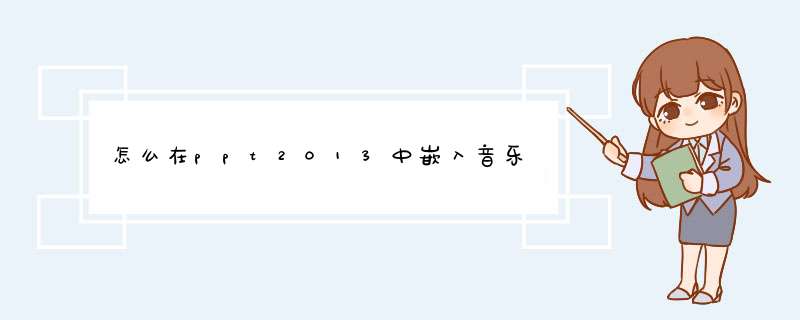
PPT2013中嵌入音乐也就是插入背景音乐,同时在PPT放映时自动播放。而把音乐插入到PPT中并设置为自动播放的 *** 作步骤如下:
第一,打开PPT2013,在“插入”面板,选择“音频”选项,然后选择要插入的音乐,如下图:
第二,选中插入的音频文件,然后选择“播放”面板,如下图:
第三,在播放面板中找到“开始”项,点击下拉菜单,然后选择“自动”,如下图:
第四,把“跨幻灯片播放”选中,然后这样播放幻灯片的时候声音就会自动播放了,而且声音会持续到幻灯片播放结束的。
1、打开PPT(我这里演示的是2007版本),选择左上角的“office按钮”,然后点击下方的“powerpoint选项”按钮。2、在“powerpoint选项”窗口中选择右边列表的“高级”选项,找到“保存”的“链接声音文件大小大于以下值的声音文件”,修改后面的数字,原本officepowerpoint2007数额一般是100KB,将数字改成20000KB,也就是说20000KB一下的文件都能嵌入到PPT中去。
3、设置完备后,再选择“插入—影片和声音—文件中的声音”,在路径中选择你转换好的wav文件,此时你右击小喇叭,在“编辑声音对象—声音选项”中会有一个信息提示“包含在演示文稿中”。(如果是链接的音乐,信息提示是一个声音源文件的绝对路径。)
4、这样就是把音乐文件嵌入到PPT中的方法啦,完成后,保存。删掉音乐文件,只把ppt文件复制到其他的电脑上,背景音乐能正常播放。用这种方法的缺点:WAV音乐文件同其它格式的音乐文件相比体积较大,体积小的音乐文件还可以;但是对于体积略大的音乐文件实用价值就不大了。
可以在电脑上打开网易云音乐,找到需要的歌曲将其下载的电脑上。然后再打开WPS的PPT文件,选择插入音频。在打开的插入对话框中选择该下载的音乐即可完成添加。具体的 *** 作方法如下:
1、在电脑上打开网易云音乐软件进入。
2、进入到该软件以后点击登录按钮。
3、在出现的登录界面中输入账号和密码点击登录。
4、登录进入到该软件以后输入需要的歌曲名称点击搜索。
5、在出现的歌曲界面中点击下载按钮。
6、页面跳转以后选择下载音乐保存的位置。
7、等待音乐文件下载完成以后点击下载管理,可以看到该被下载的音乐。点击右键选择打开文件所在的目录按钮进入。
8、此时页面跳转以后打开了该音乐所在的文件夹,可以看到其保存的路径,选中该音乐,将其拖移到桌面上。
9、当将音乐文件拖移到桌面以后,点击PPT进入。
10、在打开的PPT文件中点击菜单栏的插入按钮。
11、选择音频的下拉箭头,选择嵌入音频进入。
12、在出现的对话框中选中之前移动到桌面的音乐文件,点击打开按钮。
13、此时就可以在WPS的PPT文件中看到已经将网易云音乐的歌曲插入到了该文件中了。
欢迎分享,转载请注明来源:内存溢出

 微信扫一扫
微信扫一扫
 支付宝扫一扫
支付宝扫一扫
评论列表(0条)